წაშალეთ Microsoft Store-ის ქეში პრობლემის მოსაგვარებლად
- შეცდომის კოდი 0x80073d21 ჩნდება კომპიუტერზე Xbox თამაშების დაყენების ან განახლებისას Microsoft Store-ის მეშვეობით.
- დაზიანებული ან არასრული Xbox თამაშის ინსტალაციის ფაილები და ინსტალაციის ადგილმდებარეობის პრობლემა შეიძლება გამოიწვიოს შეცდომა.
- ინსტალაციის მდებარეობის შეცვლა თქვენი მოწყობილობის სისტემის დისკზე და Microsoft Store-ის ქეშის გასუფთავება შეუძლია პრობლემის გადაჭრას.
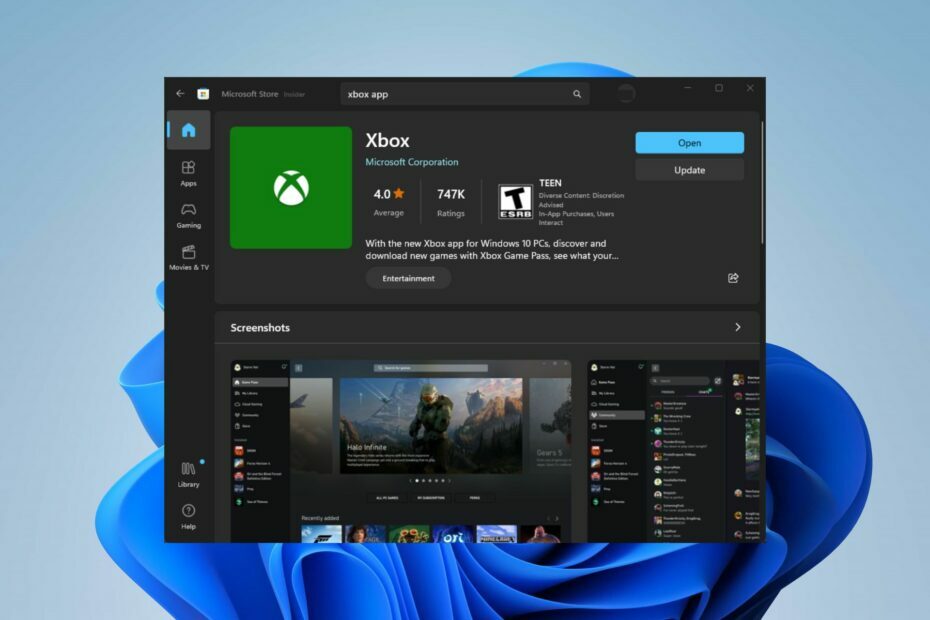
Xდააინსტალირეთ ჩამოტვირთვის ფაილზე დაწკაპუნებით
- ჩამოტვირთეთ Fortect და დააინსტალირეთ თქვენს კომპიუტერზე.
- დაიწყეთ ხელსაწყოს სკანირების პროცესი მოძებნეთ კორუმპირებული ფაილები, რომლებიც თქვენი პრობლემის წყაროა.
- დააწკაპუნეთ მარჯვენა ღილაკით დაიწყეთ რემონტი ასე რომ, ხელსაწყოს შეუძლია დაიწყოს ფიქსაციის ალგორითმი.
- Fortect ჩამოტვირთულია 0 მკითხველი ამ თვეში.
შეცდომა Windows-ის მომხმარებლებმა ცოტა ხნის წინ უჩივიან, არის შეცდომის კოდი 0x80073d21 Xbox თამაშების კომპიუტერებზე დაყენების ან განახლებისას. შეცდომა შეიძლება მოხდეს მრავალი შესაძლო პრობლემის გამო. თუმცა, ამ სტატიაში აღწერილი იქნება შეცდომის გადაჭრის რამდენიმე მიზეზი და გზები.
ასევე, შეგიძლიათ წაიკითხოთ შეკეთების შესახებ პრობლემები Xbox Game Pass-იდან თამაშების ჩამოტვირთვასთან დაკავშირებით თქვენს კომპიუტერზე.
რა არის შეცდომის კოდი 0x80073d21 Xbox-ზე?
შეცდომის კოდი 0x80073d21 მიუთითებს Xbox თამაშების კომპიუტერზე ინსტალაციის ან განახლების პრობლემაზე.
ეს შეცდომა სპეციფიკურია Windows Store-ისთვის და ხშირად ჩნდება, როდესაც არის კონფლიქტი ან პრობლემა ინსტალაციის ფაილებთან ან თავად Windows Store-თან.
რა იწვევს შეცდომის კოდს 0x80073d21?
- Xbox თამაშის ინსტალაციის ფაილები დაზიანებულია ან არასრულია, ამან შეიძლება გამოიწვიოს შეცდომა 0x80073d21.
- Windows Store-ის ან ინსტალაციის დირექტორიაში არასაკმარისი ნებართვები შეიძლება გამოიწვიოს შეცდომა 0x80073d21.
- Windows Store-ის ან Windows-ის მოძველებული ვერსიის გამოყენებამ შეიძლება გამოიწვიოს თავსებადობის პრობლემები, რაც გამოიწვევს შეცდომას.
- ლოკალურ დისკზე თამაშების არასაკმარისი ან დაბალი საცავი შეიძლება იყოს პასუხისმგებელი ინსტალაციის ან განახლების დროს შეცდომის გამო.
- ანტივირუსულმა პროგრამამ შეიძლება ხელი შეუშალოს ინსტალაციის პროცესს და გამოიწვიოს შეცდომა 0x80073d21.
როგორ დავაფიქსირო შეცდომის კოდი 0x80073d21 Xbox-ზე?
დაიცავით შემდეგი წინასწარი შემოწმებები პრობლემების მოგვარების გაფართოებული ნაბიჯების ცდამდე:
- გადატვირთეთ კომპიუტერი Windows Store-ის ან ინსტალაციის პროცესის დროებითი პრობლემების გადასაჭრელად.
- დარწმუნდით, რომ გაქვთ სტაბილური ინტერნეტ კავშირი, ან განიხილეთ სხვა ქსელზე გადასვლა.
- დააინსტალირეთ Windows-ის მომლოდინე განახლებები დააინსტალიროთ შეცდომების გამოსწორებები და გაუმჯობესებები, რაც დაგეხმარებათ ინსტალაციის შეცდომის მოგვარებაში.
იმ სიტუაციებში, როდესაც ზემოაღნიშნული წინასწარი შემოწმებები არაეფექტურია, გირჩევთ გააგრძელოთ ქვემოთ მოყვანილი გამოსწორებები:
1. გაასუფთავეთ Windows Store-ის ქეში
- დაჭერა ფანჯრები + რ გასაღებები გასახსნელად გაიქეცი დიალოგური ფანჯარა, ჩაწერეთ შემდეგი და დააჭირეთ Ctrl + ცვლა + შედი გასაღებები ქეშის გასასუფთავებლად, როგორც ადმინისტრატორი:
wsreset.exe
- დაელოდეთ სანამ პროცესი დასრულდება, სანამ ის ავტომატურად დაიხურება.
- გადატვირთეთ კომპიუტერი და გაუშვით Microsoft Store, რათა შეამოწმოთ შეცდომის კოდი 0x80073d21 შენარჩუნებულია თუ არა Xbox თამაშების დაყენებისას.
ზემოაღნიშნული ნაბიჯები იქნება ქეშის მონაცემების გასუფთავება Windows Store-ისთვის, როგორც ადმინისტრატორისთვის, წაშალეთ შეცდომები და დაზიანებული ქეში ფაილები და შეასწორეთ თამაშის ინსტალაციის ან განახლების შეცდომა.
2. შეცვალეთ ინსტალაციის ადგილი თქვენი თამაშებისა და აპებისთვის
- დააჭირეთ ფანჯრები + მე გასახსნელად გასაღები Windows პარამეტრები აპლიკაცია.
- აირჩიეთ სისტემა მარცხენა ფანჯრიდან, შემდეგ დააწკაპუნეთ შენახვა.
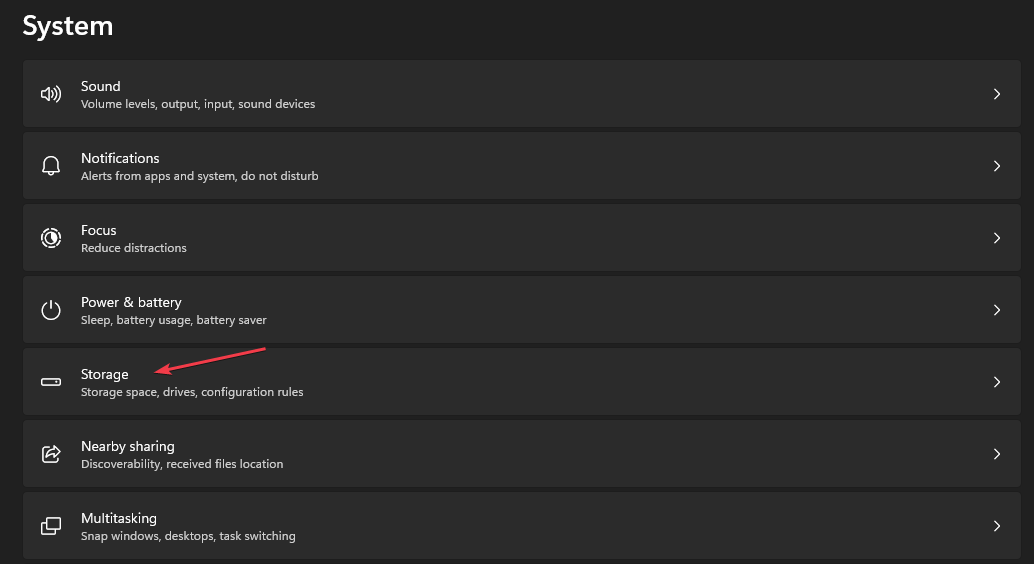
- ქვეშ მეხსიერების გაფართოებული პარამეტრები, აირჩიეთ სადაც ახალი შინაარსი ინახება.

- ნავიგაცია ახალი აპები შეინახება პარამეტრი, შემდეგ აირჩიეთ სისტემის დისკი თქვენი მოწყობილობისთვის.

- გადატვირთეთ კომპიუტერი და სცადეთ თამაშის ხელახლა ინსტალაცია, რათა ნახოთ, მოაგვარებს თუ არა პრობლემას.
ახალი თამაშებისა და აპებისთვის ინსტალაციის ადგილის შეცვლა საშუალებას მოგცემთ აირჩიოთ სისტემის დისკი თქვენი მოწყობილობისთვის.
ასევე, შეგიძლიათ წაიკითხოთ რა უნდა გააკეთოთ, თუ Microsoft Store-ის გვერდი არ იტვირთება და ასწორებს მას.
- 0x80270300 Xbox შეცდომა: როგორ სწრაფად გამოვასწოროთ იგი
- 0x8007045a ERROR_DLL_INIT_FAILED: როგორ გამოვასწოროთ
- რა არის Mbamtray.exe და როგორ გამოვასწოროთ მისი აპლიკაციის შეცდომა?
3. შეაკეთეთ Microsoft Store აპი
- დაჭერა ფანჯრები + რ გასაღებები გასახსნელად გაიქეცი დიალოგური ფანჯარა, ჩაწერეთ შემდეგი და დააჭირეთ შედი:
ms-პარამეტრები: აპლიკაციის ფუნქციები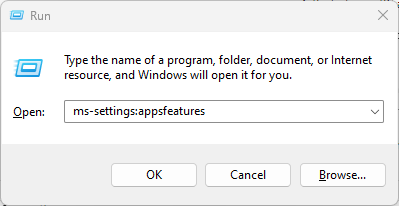
- იპოვნეთ Microsoft Storeაირჩიეთ პარამეტრების ხატულა, შემდეგ დააწკაპუნეთ Დამატებითი პარამეტრები.
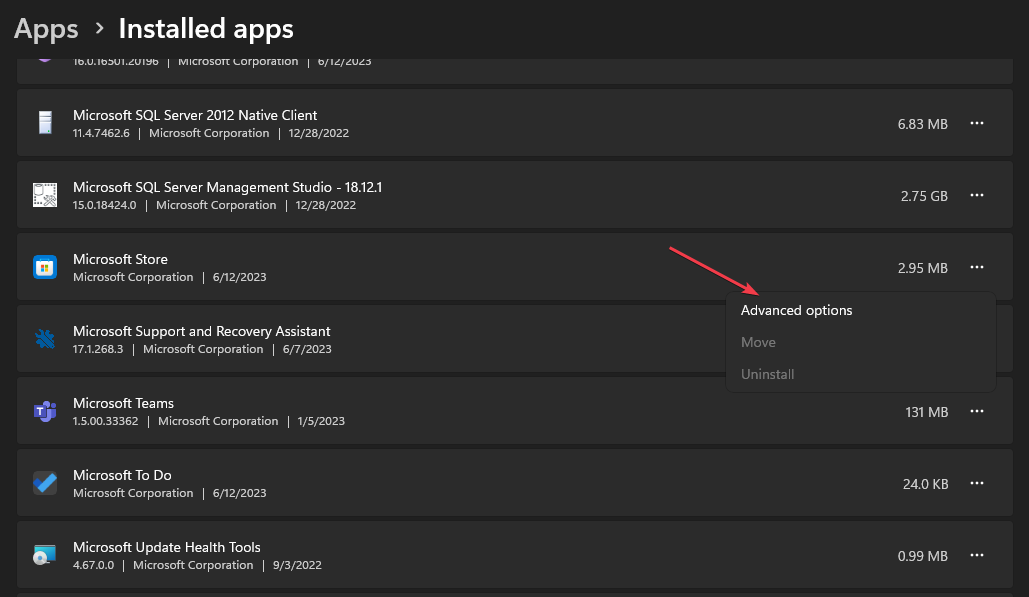
- გადადით გადატვირთვა ჩანართი და დააწკაპუნეთ შეკეთება ღილაკი.
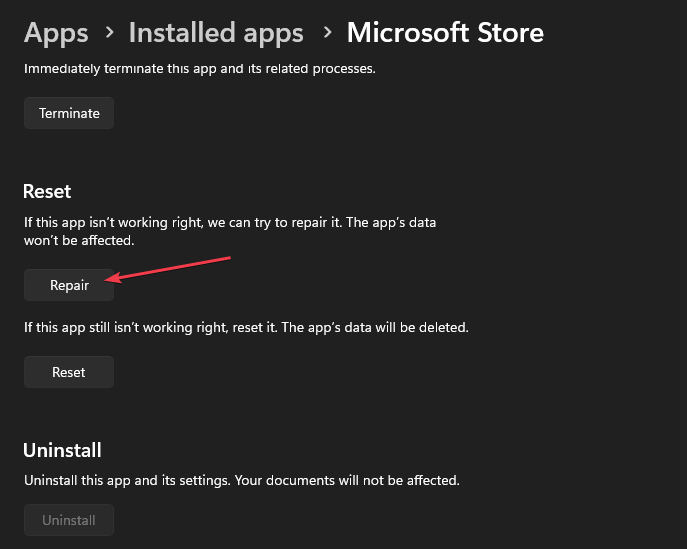
- გადატვირთეთ თქვენი კომპიუტერი სარემონტო პროცესის შემდეგ და შეამოწმეთ, არის თუ არა შეცდომა დაფიქსირებული.
Microsoft Store აპის შეკეთება მოაგვარებს ნებისმიერ პრობლემას და დაზიანებულ ინსტალაციის ფაილებს, რომლებიც გავლენას ახდენენ მის მუშაობაზე.
ალტერნატიულად, შეგიძლიათ ნახოთ ჩვენი სტატია ამის შესახებ შეცდომა 0x80190190 Xbox-ზე და მისი გამოსწორების რამდენიმე გზა. და ბოლოს, შეამოწმეთ გამოსწორების გზები Xbox აპი არ ინსტალირებულია Windows 11-ზე.
თუ თქვენ გაქვთ დამატებითი შეკითხვები ან წინადადებები, გთხოვთ, გამოაგზავნოთ ისინი კომენტარების განყოფილებაში.
ჯერ კიდევ გაქვთ პრობლემები?
სპონსორირებული
თუ ზემოხსენებულმა წინადადებებმა არ გადაჭრა თქვენი პრობლემა, თქვენს კომპიუტერს შეიძლება შეექმნას Windows-ის უფრო სერიოზული პრობლემები. ჩვენ გირჩევთ აირჩიოთ ყოვლისმომცველი გადაწყვეტა, როგორიცაა ფორტექტი პრობლემების ეფექტურად გადასაჭრელად. ინსტალაციის შემდეგ, უბრალოდ დააჭირეთ ნახვა და შესწორება ღილაკს და შემდეგ დააჭირეთ დაიწყეთ რემონტი.


